怎么筛选出表格中有颜色部分?这样做,仅需三步搞定
如果你经常使用:Excel处理数据,你肯定知道:如何给单元格添加填充颜色!但是,当你需要对:这些带有颜色的单元格,进行筛选和计算时,你可能会感到困惑!不要担心,跟小编学习,仅需三步搞定!
 excel筛选
excel筛选课程含【社群学习】,没进群的小伙伴,抓紧私信小编进群,领取【配套表格素材】!
01Excel怎么筛选?
在开始筛选颜色之前,我们需要先了解一下:Excel怎么筛选文字内容?
【销售表】中的员工:分为魏、蜀、吴三个部门,如何快速筛选出:魏国员工的销售信息呢?
单击工具栏【筛选】按钮,表头会出现下拉三角,单击【部门】列下拉三角,勾选【魏国】,并结束确认,即可一键筛选出:所有魏国员工的销售信息!
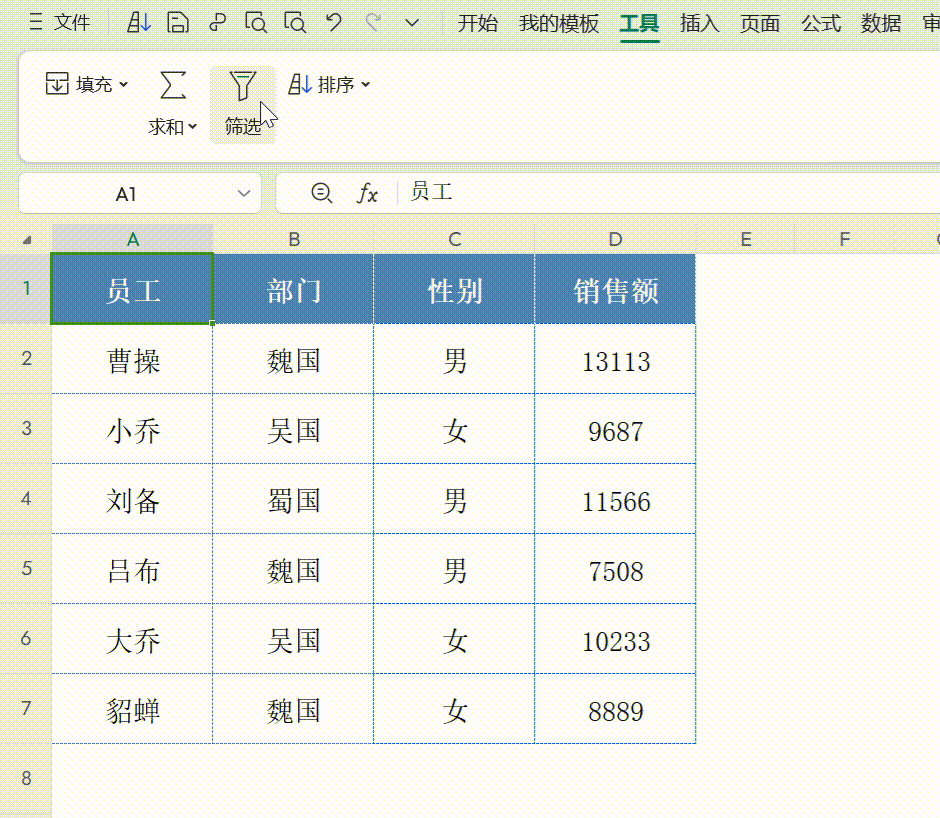 excel筛选
excel筛选知识点:频繁点击【筛选】按钮,会浪费大量的时间!我们只要按快捷键:【Ctrl+Shift+L】,即可快速实现表格筛选!
02怎么筛选出表格中有颜色部分?
如下表所示:员工小乔、吕布、貂蝉,因为销售额不足1万,所以被标注成:红色!那么如何筛选出:表格中红色的销售额呢?
按照上述方法:单击筛选按钮,这次我们不选择【内容筛选】,而是选择【颜色筛选】,并单击红色色块,就能快速筛选出:表格中红颜色的单元格了!
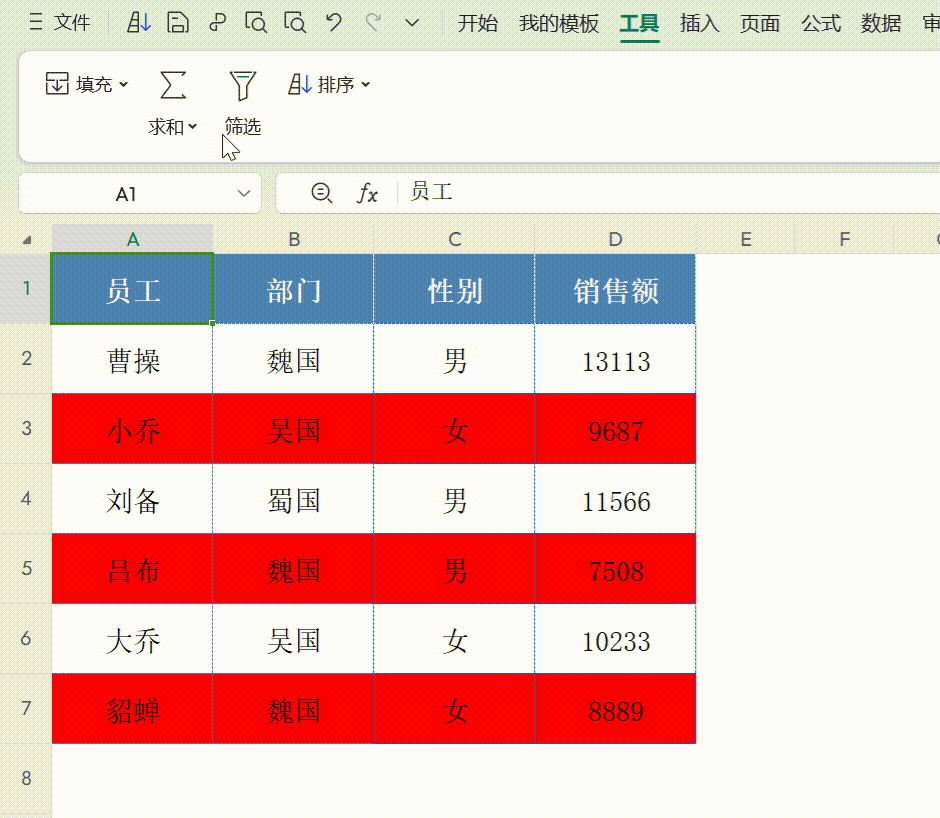 excel筛选
excel筛选03Excel如何按颜色求和?
实际工作中:只学会筛选颜色,是远远不够的!下面给大家介绍:一个高级用法!如何按颜色求和↓↓↓
剩余51%未读
最低0.27元/天订阅作者, 解锁全文
举报/反馈
0
0
收藏
分享
